SAP Business One移动办公解决方案
SAP Business One移动办公解决方案
如今,大量中小型企业利用智能电话和平板电脑技术随时随地开展业务。为了使您与企业随时保持联系,SAP 推出了一款移动应用程序。该应用程序提供对SAP Business One 重要数据和关键功能的不间断访问。
通过SAP Business One 移动应用程序,您能够查看库存和客户、访问报表、接收警报和处理审批。该应用程序还提供对数据的实时访问—您可以轻松导航、响应和触发远程处理。
主要功能包括
● 警报和审批:接收有关特定事件的警报,例如,与已核准的折扣、价格和信用额度有出入。处理审批请求、生成远程操作并下溯相关数据或标准,以帮助保障快速、有效的制定决策;
● 实时报表:访问软件内置报表,了解关键业务信息。添加定制报表,并通过电子邮件轻松分享移动设备中的报表结果;
● 客户和供应商数据:访问和编辑联系详情、查看活动历史记录和特价信息。联系或查找客户和合作伙伴记录、新建记录和记录新活动。将在SAP Business One 应用程序内部进行全部更改的后端自动更新;
● 库存监控:检查库存水平,了解当前产品的详细信息,包括采购价格和销售价格、可用数量、产品说明和项目图片等。
SAP Business One
移动应用程序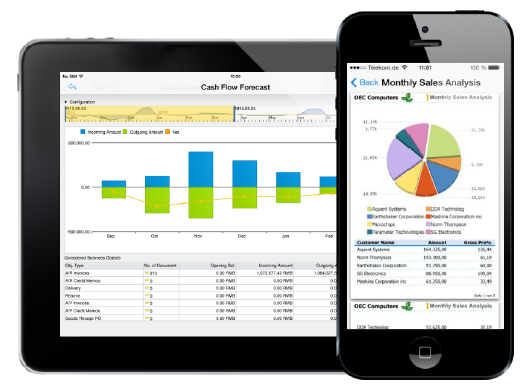














 AI
AI

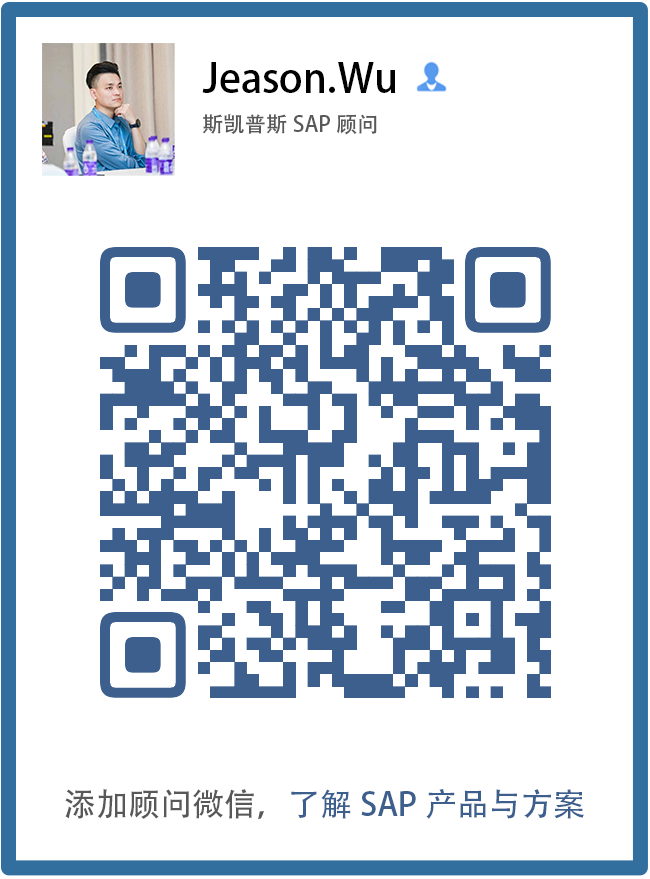



 Download
Download